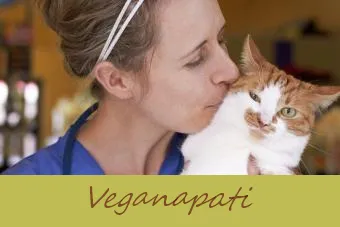Att radera gamla textmeddelanden av misstag är ett mycket vanligt misstag bland mobilanvändare. Sms-samtal innehåller ofta viktig information och att förlora den informationen kan vara problematiskt. Det finns flera sätt att återställa raderade textmeddelanden, liksom bästa metoder du kan följa för att skydda dig från att förlora dem i första hand.
Är borttagna texter borta för alltid?
När du tar bort textmeddelanden på din telefon tas informationen inte omedelbart bort från enhetens lagring. Istället är det informationspaketet taggat i enhetens minne och telefonens operativsystem kan sedan skriva ny information över samma lagringsutrymme. Det betyder att den '' borttagna '' informationen faktiskt inte tas bort förrän ny information skrivs över den. Det här är bra nyheter om du agerar snabbt när du försöker återställa raderade textmeddelanden.
relaterade artiklar- Gratis roliga mobiltelefonbilder
- Tidslinje för mobiltelefon
- Var kan jag hitta roliga textmeddelanden
Hämta borttagna texter med säkerhetskopior
Det finns några olika metoder för att hämta raderade textmeddelanden om du har en säkerhetskopia. Om hämtningsmetoden är enhetsspecifik kommer det att noteras tydligt. Försök med dessa metoder i den ordning de visas.
Sök efter sparade texter i iCloud (endast iPhone)
Beroende på din telefonoperatör sparar iCloud ibland textkonversationer, och dessa konversationer kan återställas till telefonen utan att behöva skrivas över någon annan information på telefonen.

- Logga in på iCloud-webbplats med ditt Apple-ID och lösenord. Det här är samma kombination av e-post och lösenord som du använder för att ladda ner appar på telefonen eller göra inköp från iTunes.
- Välj skärmen Meddelanden på startskärmen. Om det inte finns någon 'Meddelande' -panel betyder det att dina textmeddelanden inte har säkerhetskopierats separat (detta är vanligtvis en begränsning för din telefonoperatör och inte ett problem med Apple eller iPhone). Om textmeddelanden inte visas här bör de fortfarande vara tillgängliga i hela iCloud-säkerhetskopian av din telefon.
- När du har valt rutan 'Meddelanden' söker du efter de textmeddelanden du vill återställa. Meddelandena måste visas i iCloud för att återställa dem till din telefon.
- På iPhone väljer du Inställningar> Apple-ID (det här blir ditt namn högst upp)> iCloud> tryck sedan på den gröna vippomkopplaren bredvid 'Meddelanden' på höger sida av skärmen för att stänga av Meddelanden.
- Från popup-fönstret längst ner på skärmen frågar iCloud vad man ska göra med meddelandena på din telefon. Välj 'Håll på min telefon.'
- Tryck på växlingsknappen 'Meddelanden' igen för att aktivera meddelanden igen.
- Från popup-fönstret längst ner på skärmen frågar iCloud vad man ska göra med meddelandena på din telefon. Välj 'Slå ihop' för att slå samman texterna på din telefon med texterna lagrade i iCloud.
- Öppna appen Meddelanden och kontrollera om de raderade texterna har återställts till telefonen.
Återställ texter från en trådlös säkerhetskopia

Många telefoner har trådlös säkerhetskopiering, antingen via en inbyggd tjänst eller en tredjepartsapp. Om du för närvarande använder en trådlös säkerhetskopieringstjänst, kontrollera när den senaste säkerhetskopieringen gjordes. Om den senaste säkerhetskopieringen gjordes innan du av misstag raderade texterna kan du återställa säkerhetskopian till din telefon och textmeddelandena återställs också till din telefon.
Varna att om du återställer telefonen till en tidigare säkerhetskopia kommer all information som har sparats i telefonen att skrivas över mellan den tidpunkt då den senaste säkerhetskopieringen gjordes och till den tid då du återställer telefonen.
Återställ texter från en säkerhetskopia av datorn
Om du inte använder en trådlös säkerhetskopieringstjänst kan du ha använt programvara som iTunes, Samsung Smart Switch eller LG Bridge för att skapa en säkerhetskopia av din telefon som är lagrad på din dator. Kontrollera när den senaste säkerhetskopieringen gjordes på datorn. Om säkerhetskopieringsdatumet är innan du av misstag raderade texterna kan du återställa säkerhetskopian till din telefon och textmeddelandena återställs också.
Som med den trådlösa säkerhetskopian, tänk på att detta kommer att skriva över all information som sparats i telefonen sedan din senaste säkerhetskopia.
Så här återställer du borttagna textmeddelanden utan säkerhetskopiering
Det finns egentligen bara tre lönsamma alternativ om du inte har en säkerhetskopia av din telefon sparad i en molntjänst eller fysisk dator. Om du försöker återställa textmeddelanden och inte har en säkerhetskopia, prova dessa alternativ i den ordning de visas. För alla dessa alternativ är tiden avgörande. Ju tidigare du kan prova dessa återställningsmetoder, desto bättre blir dina chanser.
Kontrollera med mottagaren eller avsändaren

Det vackra med att skicka och ta emot textmeddelanden är att du deltar i en konversation. En konversation kräver flera personer. Med textmeddelanden betyder det att konversationen ska vara på minst två enheter.
Om du av misstag raderar viktiga textmeddelanden kan du försöka kontakta den andra personen i konversationen. Fråga dem om de fortfarande har den specifika texten, fotot eller videon. Om de fortfarande har det på sin enhet kan de skicka det igen till dig, och du har effektivt återställt det borttagna textmeddelandet.
Kontakta mobiloperatören
Det är möjligt att hämta textmeddelanden från din trådlösa leverantör, men det är inte troligt. Enligt senaste diskussionerna med chefer i mobilföretaget:
- AT&T håller textmeddelanden på sina servrar i 48 timmar för att säkerställa att de skickas.
- Verizon har textmeddelanden som cyklar in och ut från sina servrar och innehåller inte texter under någon definierad tid. Verizon kräver också att en domstol stämmer för att släppa textmeddelanden
- T-Mobile skulle inte kommentera om de lagrar textmeddelanden eller inte.
Det här alternativet är långt ifrån, men det kan inte skada att fråga om meddelandet är mycket viktigt för dig.
Betala för tredjepartsprogramvara
Det här är din sista chans, och det är absolut ett långt skott i mörkret. Som beskrivits tidigare, när texter raderas, tas de inte helt bort från telefonens lagring förrän nya data skrivs över dem. Detta betyder att ju tidigare du kan köra programvara för återställning av textmeddelanden, desto bättre är dina chanser att återställa raderade meddelanden.
Att söka på webben efter applikationer som kan återställa raderade textmeddelanden kommer att ge tillräckligt med resultat för att få ditt huvud att snurra. Tyvärr för Windows Phone-användare finns det inte många alternativ för att återställa raderade textmeddelanden eftersom Windows 10 Mobile har ett inbyggt alternativ för säkerhetskopiering av textmeddelanden. Här är några alternativ för iOS och Android.

- iSkysoft - Denna programapplikation erbjuder återställningstjänster för iOS-enheter, inklusive iPhone, iPad och iPod touch 5. För att få tillgång till återställningstjänster för textmeddelanden måste du köpa programvaran iOS Data Recovery för iSkysoft Toolbox för 79,95 USD eller hela programvaran för 159,95 USD . Även om detta är ett dyrt alternativ, erbjuder de teknisk support via telefon och en 30-dagars pengarna-tillbaka-garanti.
- FonePaw - FonePaw är en dataåterställningsapplikation som återställer raderade texter och alla foto- eller videobilagor som finns i dessa konversationer. Alla filer exporteras till HTML- eller CSV-filer som kan sparas för säker förvaring. FonePaw kan köpas för $ 49,95. Det finns många videor och handledning på webbplatsen för att hjälpa användare att hämta sina textmeddelanden, men det finns ingen mänsklig teknisk support som erbjuds.
- Dr. Phone - Dr. Phone har en iPhone Data Recovery ansökan och en Android Data Recovery Ansökan. Dessa applikationer är tillgängliga för både Mac och PC, och de kan köpas för 59,95 USD vardera. Dr. Phone erbjuder en 7-dagars gratis provperiod av deras programvara och har också en supportsida där användare kan ställa frågor från teamet.
Hur man förhindrar att textmeddelanden förloras
Det bästa sättet att se till att du alltid kan återställa raderade textmeddelanden är att säkerhetskopiera din telefon konsekvent.
Alternativ för iPhone-säkerhetskopiering
Det finns två alternativ för att skapa säkerhetskopior av din telefon som innehåller textmeddelanden.
- Säkerhetskopiera till iCloud - Om säkerhetskopiering av iCloud är aktiverad säkerhetskopierar iPhone automatiskt data när den är ansluten till en strömkälla och ansluten till Wi-Fi. Kolla in iCloud Support-sida för att lära dig hur du aktiverar iCloud Backup. iCloud-säkerhetskopior är säkra och kräver telefonens Apple-ID och lösenord.
- Skapa säkerhetskopior via iTunes - Detta kan göras på en Mac eller PC med iTunes installerat. Du kan välja att ha din telefon automatiskt tillbaka till datorn när den är ansluten eller bara när du väljer att skapa en säkerhetskopia. Säkerhetskopior lagras på datorn och kan krypteras med ett lösenord för extra säkerhet.
Alternativ för Android-säkerhetskopiering
På samma sätt som iPhone har Android-telefoner två sätt att skapa säkerhetskopior. Det är alltid bättre att använda en reservassistent som tillverkats av din telefontillverkare.

- Ladda ner en reservassistent-app - Det finns gott om appar tillgängliga för Android-telefoner som tillåter användare att säkerhetskopiera all data på sina telefoner. Det finns också appar som är särskilt utformade för att säkerhetskopiera textmeddelanden . Se till att du läser recensioner och förstår alla kostnader för dessa appar innan du laddar ner och installerar.
- Skapa en säkerhetskopia på en dator - Det finns en handfull appar som hjälper dig att skapa säkerhetskopior av Android-telefoner på en dator. Två alternativ från ledande Android-tillverkare är Samsung Smart Switch och LG-bron . Dessa applikationer är tillgängliga för både PC och Mac och tar dig steg för steg igenom säkerhetskopieringsprocessen för att säkerställa att allt är säkert.
Alternativ för säkerhetskopiering av Windows Phone
Windows-telefoner har robusta reservalternativ inbyggda i systemprogramvaran. Det finns också appar från tredje part som kan användas för att skapa säkerhetskopior.
- Använd alternativ för säkerhetskopiering av Windows 10 Mobile - Windows 10 Mobile har flera alternativ för säkerhetskopiering för att säkerhetskopiera telefondata trådlöst. Välj Inställningar> Säkerhetskopiering för att komma åt växlar för att aktivera säkerhetskopiering av data.
- Skapa en säkerhetskopia på en dator - Den Samsung Smart Switch-app tillåter också användare att säkerhetskopiera Windows-telefoner. Smart Switch finns för PC och Mac.
Det bästa försvaret
Det bästa sättet att hålla sms och andra viktiga data säkra är att säkerhetskopiera din telefon flitigt. Det kan vara frustrerande och lite tidskrävande, men det är alltid bättre att lägga lite extra arbete i förväg för att förhindra en potentiell katastrof senare.